主编传授win7鼠标左右键互换_win7反手鼠标的步骤?

- 大小:932
- 语言:简体中文
- 时间:2017-06-19
- 方式:免费软件
- 类型:国产软件
- 环境:Win2003 / WinXP / Win7/ Win8 / Win10
- 安全检测: 360安全卫士 360杀毒 电脑管家
- 星级 :
下载地址
系统简介
主编传授win7鼠标左右键互换_win7反手鼠标的步骤?
一般鼠标都是为右手操作而设计的,左键是打开文件,右键打开菜单,不过也有些win7 64位旗舰版网友的习惯大概相反,更习惯用左手来操作鼠标,那么win7鼠标怎样设置左右键互换呢?微软当然也考虑到这一部分人群加入了反手鼠标的功能,下面由小编给我们详解win7设置反手鼠标的办法。
设置办法:
1、右键打开桌面空白处打开菜单,选中“个性化”;
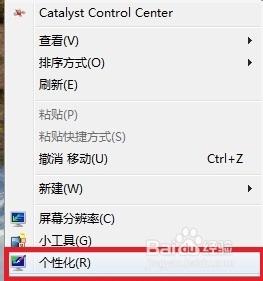
2、在“个性化”窗口中,打开左侧的“更改鼠标指针”进入鼠标属性,也可以从控制面板中打开;
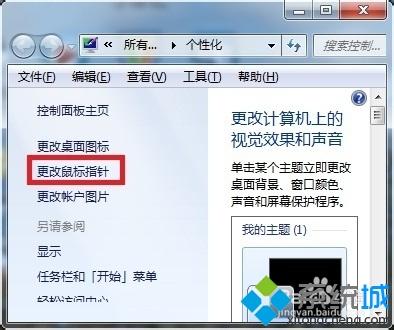
3、在鼠标属性设置中,勾选上“切换主要和次要的按钮”,再打开确定便可。
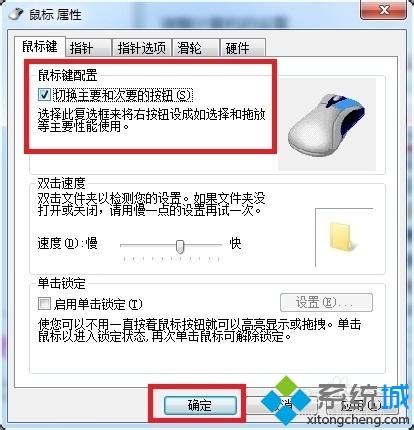
以上就是win7设置反手鼠标的办法的全部内容了,如果你也有这样的需求那么可以按照上述办法来设置左右键互换。
下载地址
云骑士系统推荐
- 1 云骑士 Win8.1 经典装机版 v2020.04(32位)
- 2 云骑士 Win7 2019.11 64位 典藏装机版
- 3 云骑士GHOST WIN7 SP1 X86 优化正式版 v2018.12
- 4 云骑士 Ghost Win10 64位 完整装机版 v2020.05
- 5 云骑士 Ghost Win7 32位 极速装机版 v2018.12
- 6 云骑士 WindoXP 64位 王牌2020新年元旦版
- 7 云骑士 Win8.1 Ghost 64位 新机2020新年元旦版
- 8 云骑士 Ghost Win8.1 64位 增强装机版 v2020.02
- 9 云骑士 GHOST WIN10 X64 快速安装版 v2018.12
- 10 云骑士 Ghost Win7 32位 热门装机版 v2020.05
- 11 新云骑士 Ghost XP SP3 电脑城装机版 2011.04
- 12 云骑士 Windows10 增强装机版64位 2019.11
- 13 云骑士 Win7 安全国庆版 2019.10(32位)
- 14 云骑士 Windows7 64位 办公装机版 2019.11
- 15 云骑士 Ghost Win10 x64 纯净珍藏版 V2016.12 (64位)
- 16 云骑士 Windows7 64位 优化国庆版 2019.10
- 17 云骑士 XP 纯净装机版 v2020.03
- 18 云骑士GHOST WIN7 SP1 X86 优化正式版 v2018.12
- 19 云骑士Ghost win10 64位专业装机版 v2018.12
- 20 云骑士GHOST WIN7 X64 安全旗舰版v2018.12
- 21 云骑士GHOST WIN7 64位 完美旗舰版v2019.01
- 22 新云骑士元旦
- 23 新云骑士Ghost XP SP3 选择版 1007
韩博士文章推荐
- 1 技术编辑恢复xp系统下安装VisUALfoxpr9.0的教程?
- 2 手把手传授浅析电脑公司Ghostxp系统开机之后自动注销的方案?
- 3 问答解题:怎么修复电脑硬盘声响大的问题?
- 4 帮您操作win10系统任务栏高低调整的办法
- 5 win10系统升级win10系统后开始菜单只有一栏磁贴的具体步骤
- 6 win10系统打开pdf文件的图解介绍
- 7 技术员练习win10系统登录界面文字和按钮样式更换的方案
- 8 大神传授win7系统查询显卡内存?查询nvidia显卡显存大小的方案?
- 9 win10系统显示的全是英文要如何还原成免费呢?
- 10 笔者练习winxp系统电脑下配置802.1x三种方式的办法?